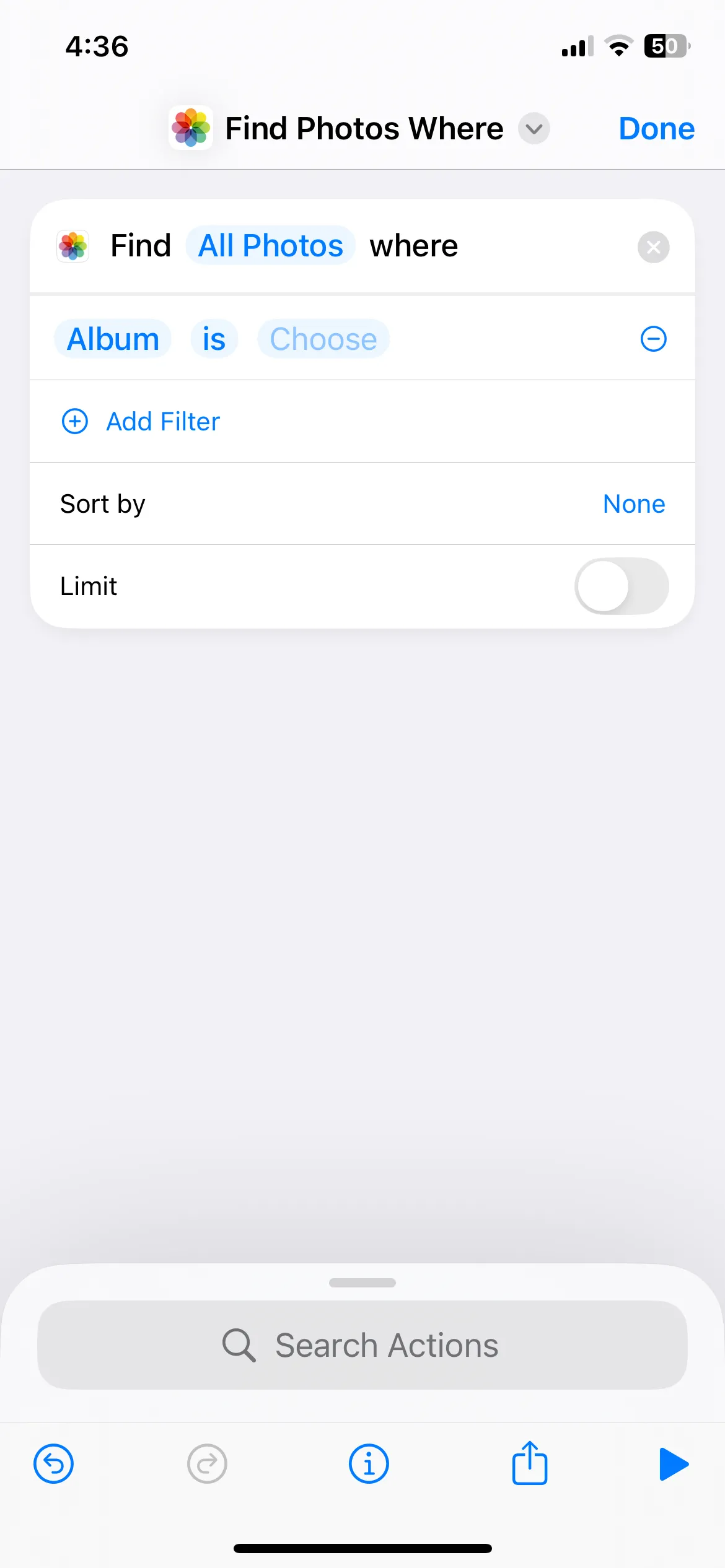Nếu iPhone của bạn không tương thích với Apple Intelligence, chắc hẳn bạn sẽ cảm thấy mình đang bỏ lỡ phần thú vị nhất của iOS 18. Đây là tâm lý chung của nhiều người dùng iPhone đời cũ, nhưng đừng lo lắng! Với một số ứng dụng bên thứ ba, bạn vẫn có thể tận hưởng các tính năng AI tương tự ngay trên chiếc iPhone hiện tại của mình mà không cần phải nâng cấp thiết bị.
Bài viết này, được thuthuatdidong.net biên soạn, sẽ hướng dẫn bạn cách tái tạo các tính năng cốt lõi của Apple Intelligence như nhận diện hình ảnh, chỉnh sửa ảnh thông minh, công cụ viết AI và tạo hình ảnh bằng trí tuệ nhân tạo, tất cả chỉ với vài thao tác đơn giản trên iPhone cũ. Hãy cùng khám phá những giải pháp tuyệt vời này!
1. Google: Thay thế Visual Intelligence mạnh mẽ
Một trong những tính năng đáng chú ý nhất của Apple Intelligence chính là Visual Intelligence. Tính năng này cho phép người dùng hướng camera vào một vật thể hoặc địa điểm, sau đó sử dụng trí tuệ nhân tạo tích hợp trên thiết bị để nhận diện và cung cấp các thông tin chi tiết liên quan. Tuy nhiên, Visual Intelligence chỉ có mặt trên dòng iPhone 16 vì nó dựa vào nút Camera Control chuyên dụng.
Nếu tính năng này nghe có vẻ quen thuộc, đó là bởi các thiết bị Android đã có những công cụ tương tự từ trước. Chẳng hạn, dòng Samsung Galaxy S24 đã giới thiệu Circle to Search, cho phép người dùng tìm kiếm bất kỳ thứ gì trên màn hình bằng cách khoanh tròn hoặc chạm vào sau khi nhấn nút Home. Hơn thế nữa, Google Lens đã tồn tại lâu đời hơn và đây chính là lựa chọn thay thế tốt nhất cho Visual Intelligence nếu bạn không sở hữu iPhone 16.
Để sử dụng Google Lens trên iPhone, bạn chỉ cần tải ứng dụng Google. Sau khi cài đặt, hãy chạm vào biểu tượng camera trong thanh tìm kiếm và cấp quyền truy cập camera cho ứng dụng. Tiếp theo, chạm vào nút Tiếp tục.
Bạn sẽ thấy ba tùy chọn ở phía dưới: Dịch, Tìm kiếm và Bài tập về nhà. Chạm vào Tìm kiếm, sau đó hướng camera vào vật thể bạn muốn nhận diện và chạm vào biểu tượng chụp ảnh. Ví dụ, khi tôi hướng camera vào một chiếc ly Starbucks, chỉ trong vài giây, ứng dụng đã hiển thị các kết quả phù hợp.
 Người dùng hướng camera Google Lens vào ly Starbucks để nhận diện
Người dùng hướng camera Google Lens vào ly Starbucks để nhận diện
Bạn cũng có thể chạm vào Thêm vào tìm kiếm ở phía trên để đặt câu hỏi về hình ảnh. Ví dụ, tôi đã nhập “giá bằng USD”, và một tổng quan AI trả lời câu hỏi của tôi đã xuất hiện. Vì Visual Intelligence sử dụng Google làm công cụ tìm kiếm mặc định, bạn có thể sẽ nhận được kết quả tương tự với cả Google Lens và Visual Intelligence.
Điểm khác biệt chính là Visual Intelligence được tích hợp với ChatGPT, trong khi Google Lens thì không. Tuy nhiên, về cốt lõi, cả hai tính năng này đều giống nhau.
Tải xuống: Google (Miễn phí, có mua trong ứng dụng)
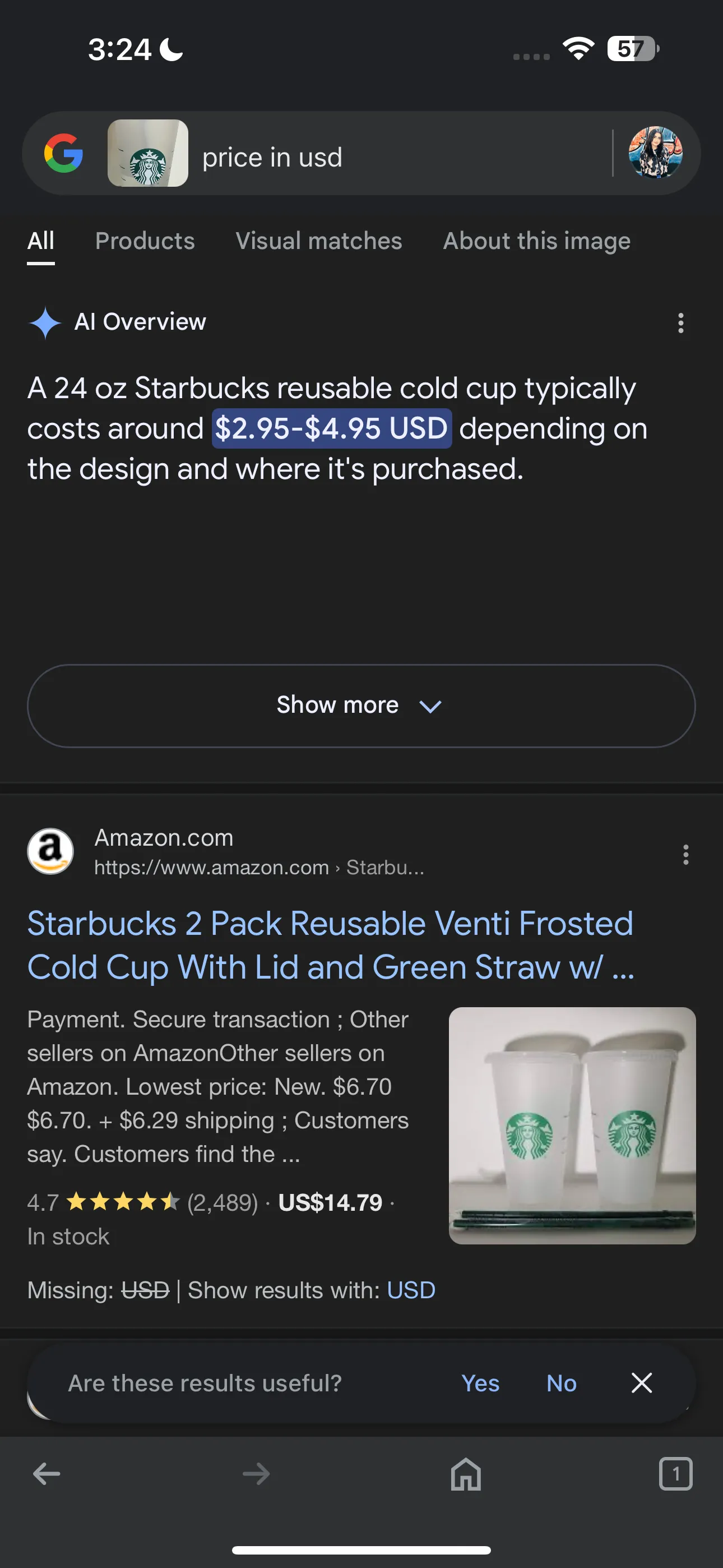 Ứng dụng Google hiển thị tổng quan AI về giá của vật thể được quét
Ứng dụng Google hiển thị tổng quan AI về giá của vật thể được quét
2. Google Photos: Xóa vật thể thừa với Magic Eraser
Sau một buổi chụp ảnh dài, không gì thất vọng hơn khi bạn nhận ra bức ảnh ưng ý duy nhất lại bị hỏng bởi một thùng rác ở hậu cảnh. Trong khi công cụ Clean Up mới của Apple cho phép bạn loại bỏ các vật thể không mong muốn khỏi hình ảnh, bạn không cần chiếc iPhone mới nhất để đạt được kết quả tương tự. Thay vào đó, bạn có thể sử dụng tính năng Magic Eraser trong ứng dụng Google Photos.
Sử dụng công cụ Magic Eraser trong Google Photos cực kỳ đơn giản. Tất cả những gì bạn cần làm là mở ứng dụng, tìm hình ảnh bạn muốn chỉnh sửa và chọn Chỉnh sửa từ thanh menu. Tiếp theo, chọn Công cụ > Magic eraser > Xóa. Google Photos có thể tự động đề xuất các vật thể cần xóa, nhưng bạn cũng có thể tự vẽ lên các chi tiết thừa để xóa chúng. Sau khi hoàn tất, chạm vào Xong và để công cụ làm phần việc còn lại.
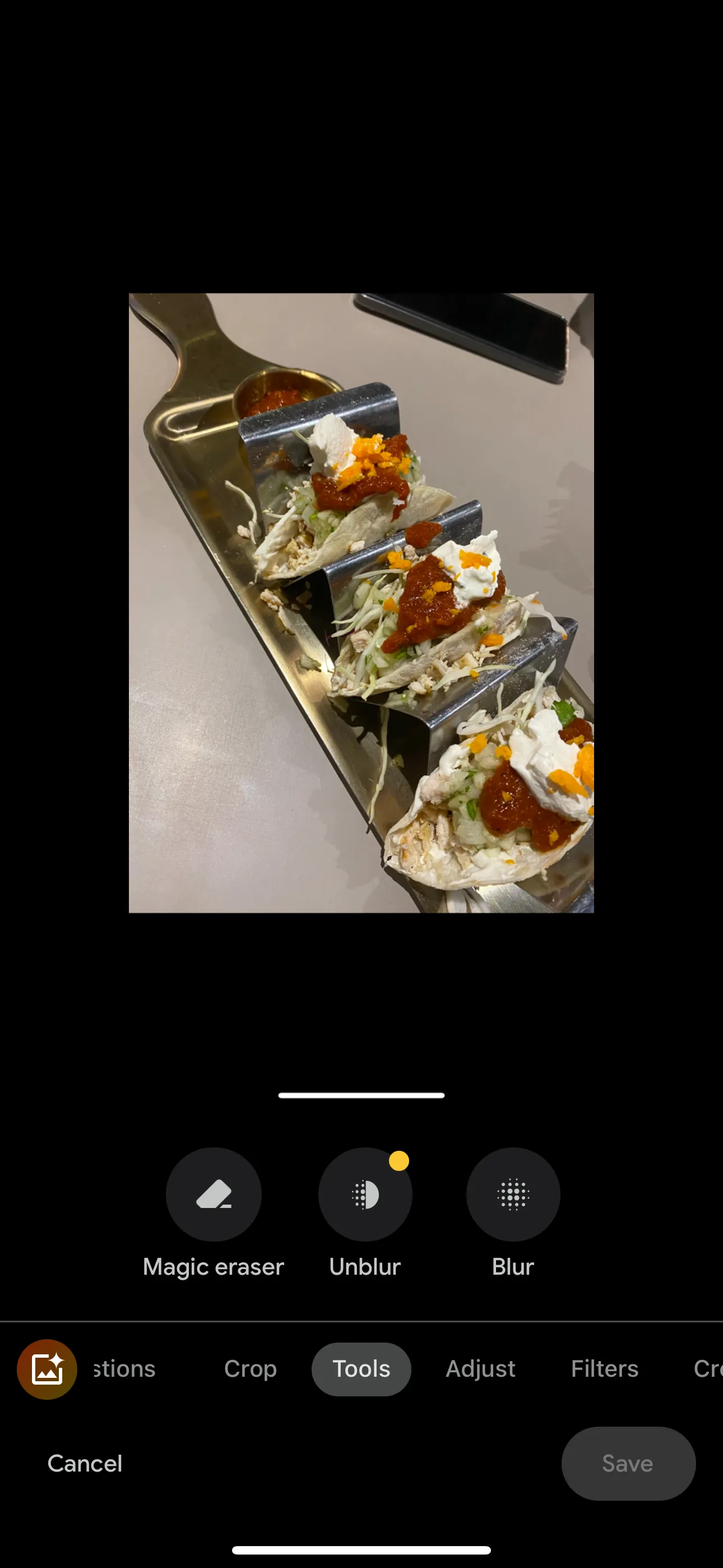 Giao diện công cụ chỉnh sửa ảnh Google Photos với tùy chọn Magic Eraser
Giao diện công cụ chỉnh sửa ảnh Google Photos với tùy chọn Magic Eraser
Điều tuyệt vời nhất là gì? Tôi đã thử nghiệm công cụ Clean Up của Apple và Magic Eraser của Google Photos song song, và cả hai đều cho ra kết quả gần như y hệt nhau! Tuy nhiên, bạn sẽ bị giới hạn 10 lần lưu Magic Eraser mỗi tháng nếu bạn không đăng ký gói Google One Premium với dung lượng 2TB trở lên.
Tải xuống: Google Photos (Miễn phí, có mua trong ứng dụng)
 Hình ảnh đã được loại bỏ vật thể thừa bằng Magic Eraser trong Google Photos
Hình ảnh đã được loại bỏ vật thể thừa bằng Magic Eraser trong Google Photos
3. Grammarly: Công cụ viết AI đa năng như Writing Tools
Một tính năng khác được giới thiệu cùng với Apple Intelligence là Writing Tools, cho phép bạn kiểm tra lỗi chính tả và ngữ pháp, viết lại văn bản cũng như điều chỉnh giọng điệu. Ngoài việc tinh chỉnh nội dung đã viết, tính năng này còn có thể soạn thảo văn bản từ đầu bằng cách sử dụng ChatGPT.
Bạn có thể tóm tắt các đoạn văn dài chỉ với vài thao tác và sắp xếp nội dung thành các gạch đầu dòng. Mặc dù bạn có thể làm tất cả những điều này bằng cách truy cập trang web của ChatGPT, nhưng điểm làm cho Writing Tools thực sự nổi bật là nó hoạt động gần như mọi nơi bạn viết, bao gồm cả trong các ứng dụng và trang web của bên thứ ba.
Nếu bạn đang tìm cách tái tạo trải nghiệm này, lựa chọn tốt nhất của bạn là cài đặt Grammarly trên điện thoại. Để bắt đầu, hãy mở ứng dụng Grammarly, sau đó tạo tài khoản hoặc đăng nhập. Tiếp theo, chạm vào Thêm bàn phím Grammarly. Bạn sẽ được chuyển hướng đến ứng dụng Cài đặt.
Tại đây, chạm vào Bàn phím và bật công tắc bên cạnh Grammarly. Để có trải nghiệm tốt nhất, tôi khuyên bạn nên cấp quyền Truy cập đầy đủ cho Grammarly, điều này sẽ cho phép gợi ý ngữ pháp và dấu câu theo thời gian thực để có trải nghiệm giống Apple Intelligence nhất. Để làm như vậy, hãy bật Cho phép truy cập đầy đủ trên cùng trang và chạm vào Cho phép khi lời nhắc xuất hiện.
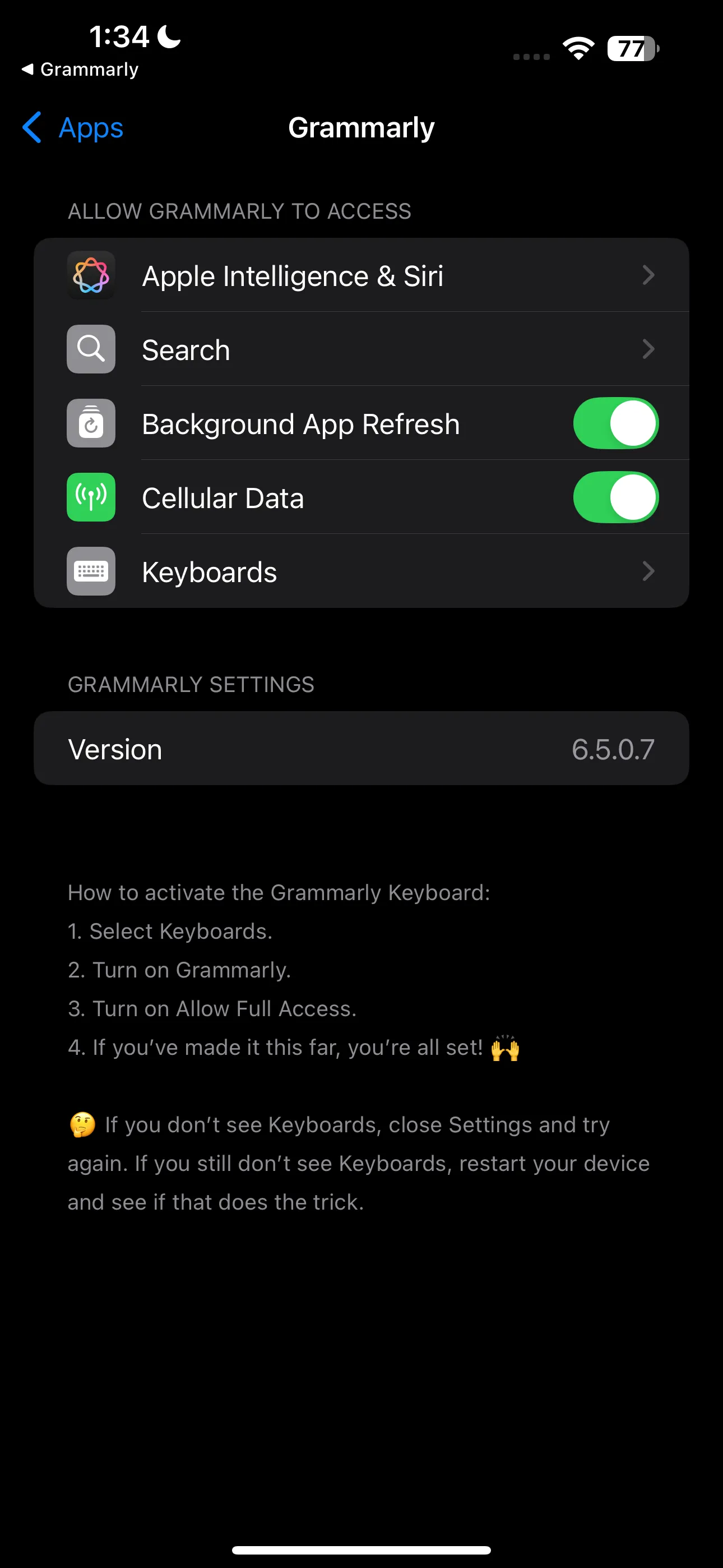 Cài đặt bàn phím Grammarly trên iPhone
Cài đặt bàn phím Grammarly trên iPhone
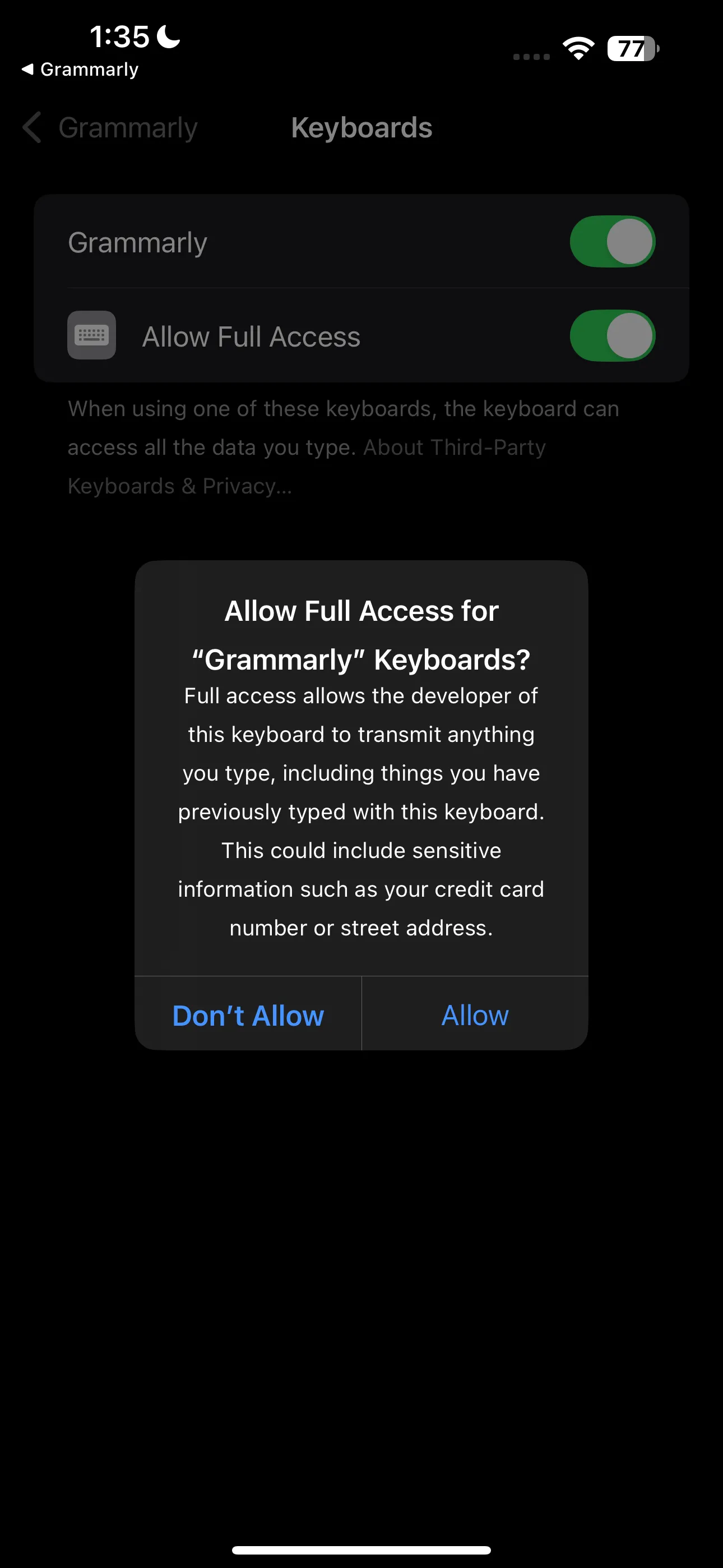 Thông báo cho phép truy cập đầy đủ cho bàn phím Grammarly
Thông báo cho phép truy cập đầy đủ cho bàn phím Grammarly
Để bắt đầu sử dụng bàn phím, hãy mở bàn phím iPhone của bạn, nhấn giữ biểu tượng quả địa cầu ở góc dưới bên trái và chọn Grammarly. Khi gõ, bạn sẽ thấy biểu tượng Grammarly trên bàn phím, nó sẽ được thay thế bằng một số hiển thị lỗi chính tả hoặc ngữ pháp (nếu có). Chạm vào biểu tượng để xem các gợi ý, và bạn có thể chọn Chấp nhận hoặc Bỏ qua chúng.
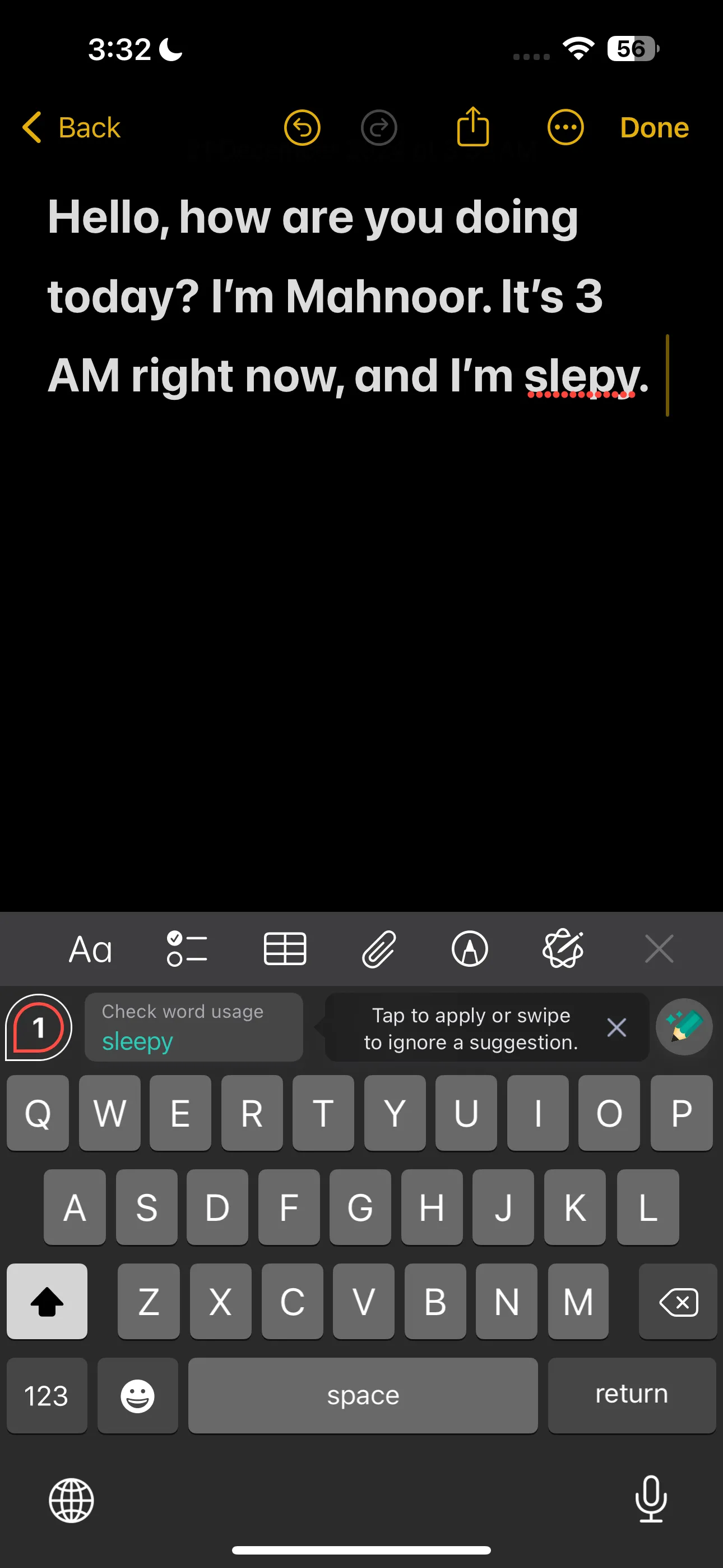 Grammarly hiển thị gợi ý sửa lỗi chính tả khi gõ trên iPhone
Grammarly hiển thị gợi ý sửa lỗi chính tả khi gõ trên iPhone
Bạn cũng có thể tô sáng văn bản và chạm vào nút Improve It xuất hiện ở đầu bàn phím. Sau đó, bạn có thể chọn một trong ba giọng điệu khác nhau: Thân mật, Trung lập hoặc Trang trọng.
Bạn cũng sẽ thấy các tùy chọn như Chuyển gạch đầu dòng thành văn xuôi, Rút ngắn, Phác thảo dàn ý, Làm cho thuyết phục, Làm cho thân thiện, Đơn giản hóa và nhiều hơn nữa. Sau khi chọn một tùy chọn, chạm vào Tạo văn bản, và xem AI của Grammarly làm điều kỳ diệu!
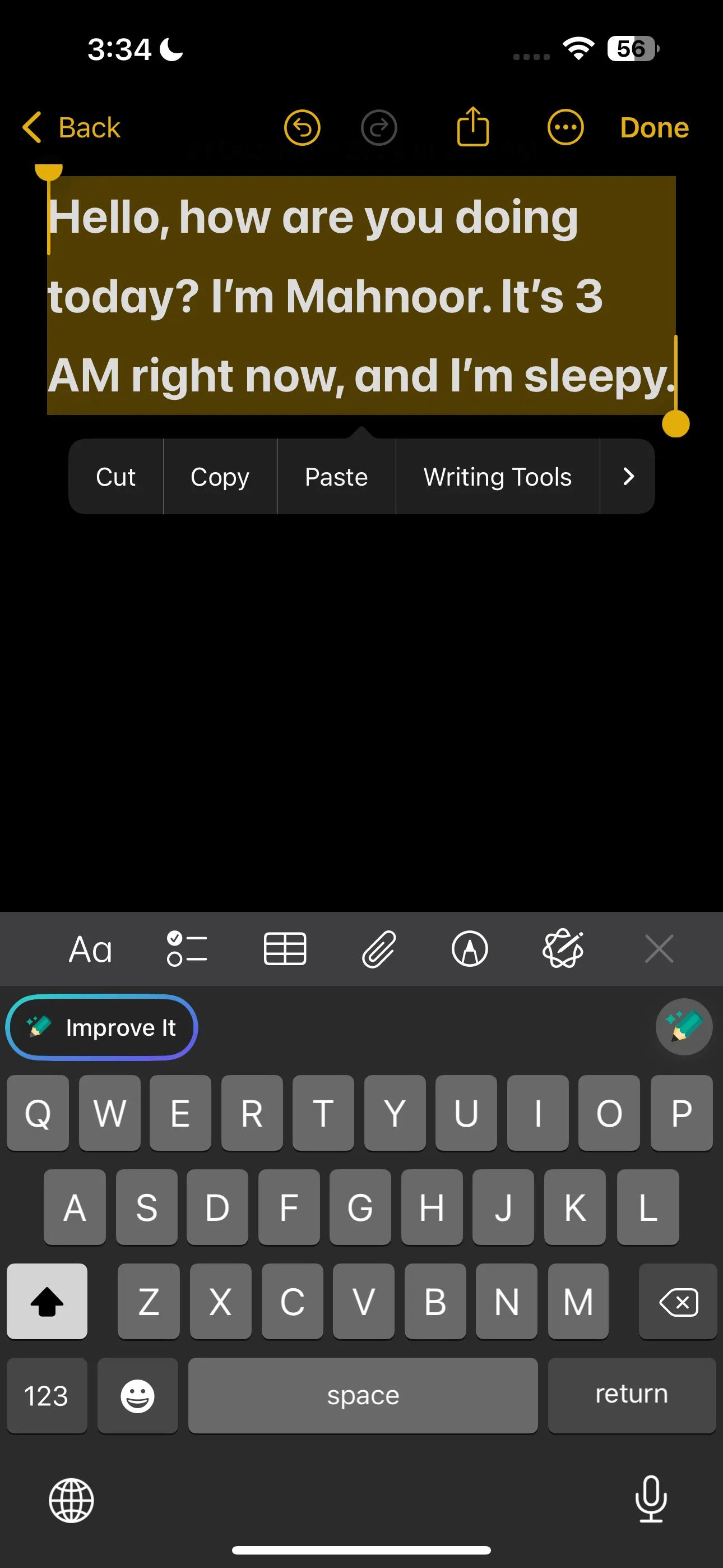 Chọn văn bản trong ứng dụng Ghi chú để sử dụng Grammarly
Chọn văn bản trong ứng dụng Ghi chú để sử dụng Grammarly
Tổng thể, Grammarly cung cấp gần như tất cả các công cụ mà Writing Tools cung cấp, và thậm chí còn nhiều hơn thế!
Tải xuống: Grammarly (Miễn phí, có gói đăng ký)
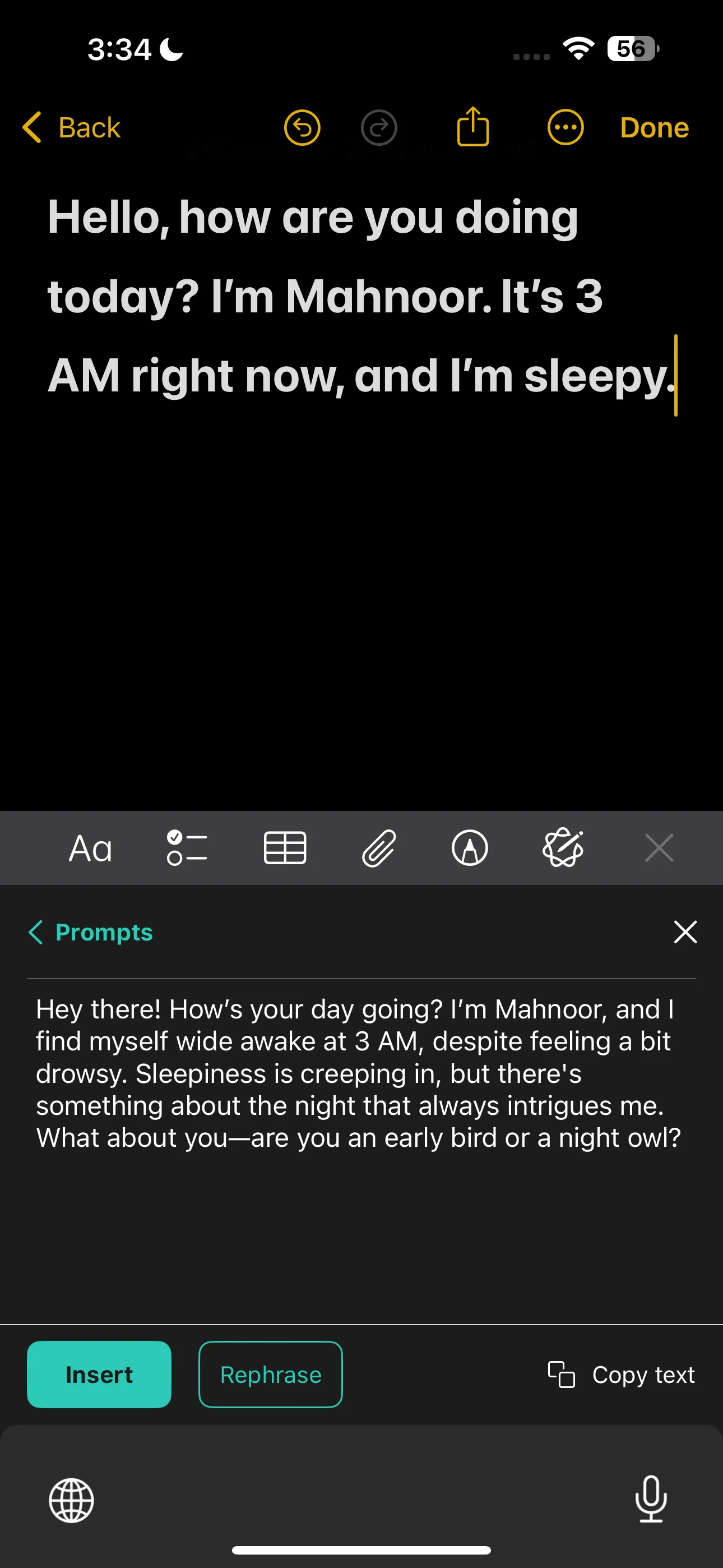 Grammarly hiển thị văn bản đã được viết lại với phong cách thu hút hơn
Grammarly hiển thị văn bản đã được viết lại với phong cách thu hút hơn
4. ARTA (AI ARTA): Sáng tạo hình ảnh AI như Genmoji và Image Playground
Trong khi hầu hết các tính năng AI được đề cập ở trên phục vụ cho việc sử dụng hàng ngày, Apple Intelligence cũng bao gồm một số công cụ vui nhộn như Genmoji và Image Playground. Genmoji cho phép bạn tạo emoji tùy chỉnh, trong khi Image Playground sử dụng AI để tạo ra các hình ảnh và minh họa giống hoạt hình dựa trên ý tưởng, mô tả, ảnh hoặc thậm chí hình ảnh con người. Đây là cách Apple tiếp cận việc tạo hình ảnh bằng AI, mặc dù họ không phải là những người đầu tiên khám phá lĩnh vực này.
Nếu bạn đang muốn thử nghiệm tạo hình ảnh bằng AI mà không cần mua iPhone mới, AI ARTA, được phát triển bởi AIBY, có thể giúp bạn. Ứng dụng này cung cấp nhiều khả năng tương tự như Image Playground, chẳng hạn như tạo hình ảnh từ mô tả, tinh chỉnh các bản phác thảo và biến hình ảnh thành avatar AI.
Sau khi tải ứng dụng, hãy chuyển đến tab Generate, chạm vào hộp văn bản có nhãn Enter Your Prompt và nhập mô tả của bạn. Nếu bạn bí ý tưởng, chạm vào biểu tượng xúc xắc bên cạnh hộp văn bản, và ứng dụng sẽ tạo ra một prompt ngẫu nhiên, chẳng hạn như “Chế độ xem nghiêng, ảnh cũ của một con chuột hamster sau song sắt, mặc bộ đồ tù nhân may kém, mũ tù nhân, tông màu nâu đỏ, hạt nhiễu.”
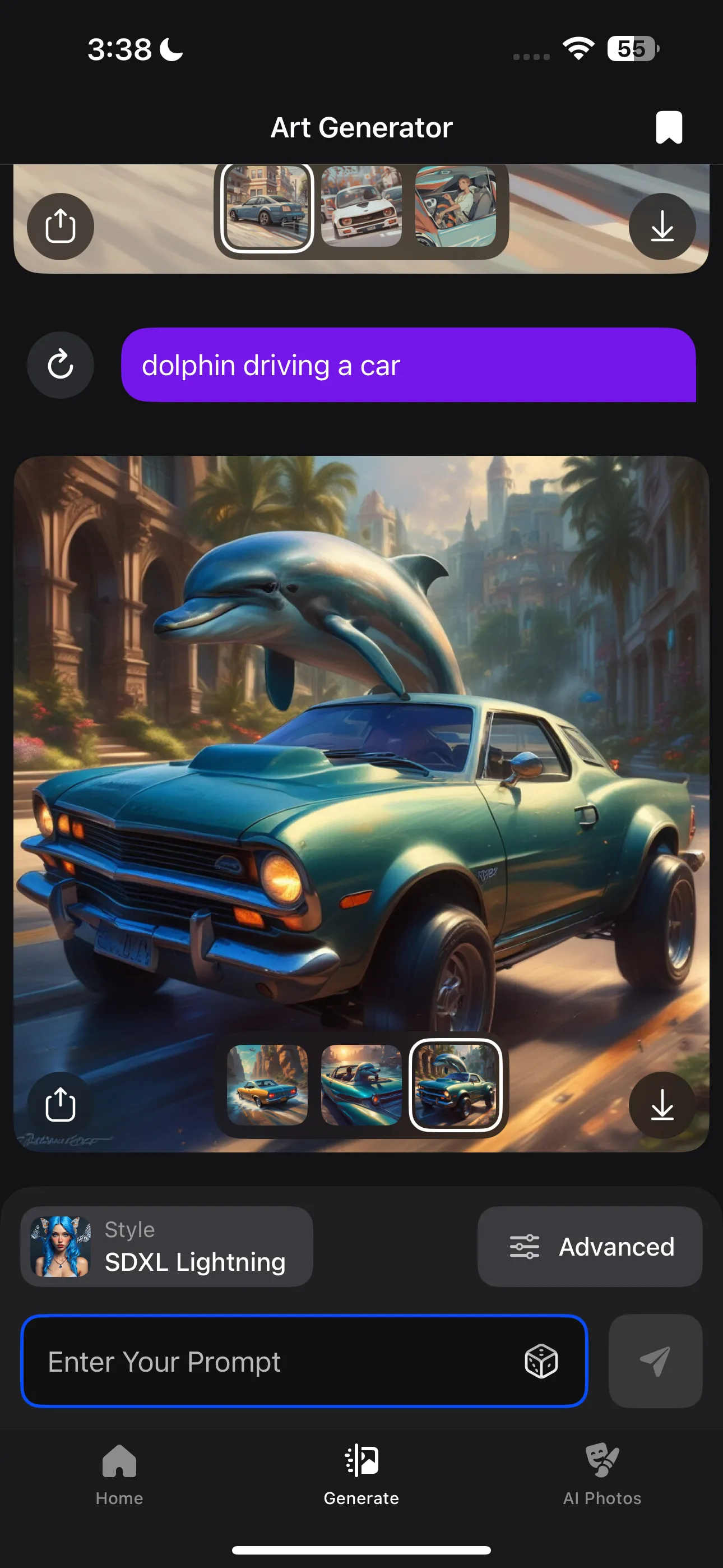 Giao diện tạo ảnh trong ứng dụng AI ARTA
Giao diện tạo ảnh trong ứng dụng AI ARTA
Bạn cũng có thể thay đổi phong cách hình ảnh bằng cách chạm vào Style. Bạn có thể chọn từ một số tùy chọn như Photolike (Giống ảnh thật), Anime, Graphic Novel (Tiểu thuyết đồ họa), Illustration (Minh họa) và Digital Art (Nghệ thuật kỹ thuật số). So với Image Playground hiện chỉ cung cấp hai phong cách: Animation (Hoạt hình) và Illustration (Minh họa), ARTA mang đến nhiều sự đa dạng hơn.
Thật không may, để có được các lần tạo hình ảnh miễn phí, bạn sẽ cần xem tối đa 5 quảng cáo mỗi ngày hoặc đăng ký gói premium của ứng dụng. Tuy nhiên, đây vẫn là một cách tuyệt vời để trải nghiệm tính năng tương tự Image Playground!
Tải xuống: ARTA (Miễn phí, có gói đăng ký)
Mặc dù Apple không mở rộng Apple Intelligence cho nhiều dòng iPhone hơn là điều đáng tiếc, nhưng các ứng dụng được liệt kê ở trên chắc chắn sẽ mang đến trải nghiệm tương tự đầy thú vị cho chiếc iPhone cũ của bạn. Hãy khám phá và chia sẻ trải nghiệm của bạn với cộng đồng yêu công nghệ tại thuthuatdidong.net nhé!